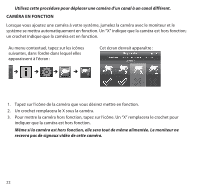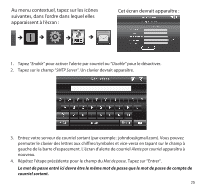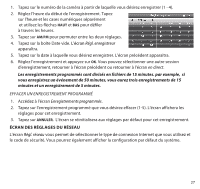Uniden G403 French Owner's Manual - Page 27
Écran Des RÉglages Du RÉseau
 |
View all Uniden G403 manuals
Add to My Manuals
Save this manual to your list of manuals |
Page 27 highlights
1. Tapez sur le numéro de la caméra à partir de laquelle vous désirez enregistrer (1 - 4). 2. Réglez l'heure du début de l'enregistrement. Tapez sur l'heure et les cases numériques séparément et utilisez les flèches HAUT et BAS pour défiler à travers les heures. 3. Tapez sur AM/PM pour permuter entre les deux réglages. 4. Tapez sur la boîte Date vide. L'écran Régl. enregistreur apparaîtra. 5. Tapez sur la date à laquelle vous désirez enregistrer. L'écran précédent apparaîtra. 6. Réglez l'enregistrement et appuyez sur OK. Vous pouvez sélectionner une autre session d'enregistrement, retourner à l'écran précédent ou retourner à l'écran en direct. Les enregistrements programmés sont divisés en fichiers de 15 minutes. par exemple, si vous enregistrez un événement de 50 minutes, vous aurez trois enregistrements de 15 minutes et un enregistrement de 5 minutes. Effacer un enregistrement programmé 1. Accédez à l'écran Enregistrements programmés. 2. Tapez sur l'enregistrement programmé que vous désirez effacer (1-5). L'écran affichera les réglages pour cet enregistrement. 3. Tapez sur ANNULER. L'écran se réinitialisera aux réglages par défaut pour cet enregistrement. Écran des réglages du réseau L'écran Régl. réseau vous permet de sélectionner le type de connexion Internet que vous utilisez et le code de sécurité. Vous pourrez également afficher la configuration par défaut du système. 27